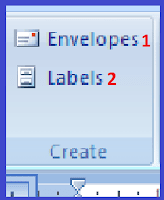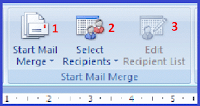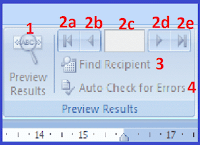Tools Tab Ms Word | Fungsi Toolbar Mailings Microsoft Word 2007
7/31/2016
Microsoft Word 2007 merupakan software pengolah kata yang cukup terkenal dan sering digunakan untuk membuat makalah, buku, surat, dan lainnya yang berhubungan dengan penulisan, pada Microsoft Word 2007 terdapat banyak tool atau alat yang dapat anda gunakan untuk mengedit document dan penggunaannya juga cukup mudah, Microsoft Word 2007 tidak hanya digunakan untuk membuat buku atau makalah saja tetapi dapat membuat document lain seperti surat atau milings yang dapat digunakan untuk keperluan kantor, surat adalah sebuah alat yang digunakan untuk berkomunikasi antara pengirim dengan penerima dan juga sebaliknya, surat dapat digunakan untuk berbagai hal seperti untuk menanyakan kabar, membuat janji atau izin, dan lainnya yang bisa digunakan untuk pernyataan dari si pengirim surat, meskipun saat ini adalah jaman teknologi dimana sudah banyak alat komunikasi seperti telepon tetap saja surat dibutuhkan untuk keperluan baik disekolah, kantor, dan lainnya
Surat semakin lama semakin berkembang tidak hanya surat yang ditulis diatas kertas lalu mengrimkannya lewat kantor pos ada juga surat yang bersifat digital yang saat ini sudah umum digunakan dimasyarakat seperti surat elektronik atau surat digital yang lebih dikenal dengan nama Email, saat ini anda tidak perlu lagi menulis secara langsung di atas kertas untuk membuat surat anda juga dapat menggunakan Microsoft Word 2007 untuk membuat surat dan dapat langsung mencetaknya tentu hal ini membuat mudah dalam pembuatan surat, tidak hanya makalah atau buku saja yang dapat anda buat dengan software pengolah kata Microsoft Word 2007 tetapi anda juga dapat membuat surat sesuai dengan kebutuhan anda
Pada kesempatan kali ini saya akan menjelaskan Tools Tab Ms Word atau Fungsi Toolbar Mailings Microsoft Word 2007 yang berguna untuk membuat, mengatur, dan mengirim surat pada document, pada Microsoft Word 2007 terdapat tool atau alat yang dapat digunakan untuk mengatur surat seperti memberikan beberapa nama penerima surat ke beberapa surat yang berbeda secara otomatis sehingga anda tidak perlu mengganti secara manual satu per satu, pada Microsoft Word 2007 terdapat beberapa tool atau alat yang dikelompokkan sesuai dengan fungsinya masing-masing sehingga anda tidak perlu bingung untuk mencari tool atau alat yang anda inginkan, anda dapat melihat tool atau alat untuk mengatur surat pada Tab Mailings, Tab Mailings adalah tab ke 5 dari 7 tab yang ada pada Microsoft Word 2007 untuk mengetahui tab lain anda dapat melihat Ribbon Tab Microsoft Word 2007
mari kita lihat kegunaan dari Tools Tab Ms Word | Fungsi Toolbar Mailings Microsoft Word 2007
Tools Tab Ms Word | Fungsi Toolbar Mailings Microsoft Word 2007
Pada Tab Mailings terdapat tool atau alat yang dikelompokkan atau di group sesuai dengan fungsinya, group yang ada pada Tab Mailings seperti group Create, group Start Mail Merge, group Write & Insert Fields, group Preview Result, group Finish, berikut penjelasan group dan fungsi dari toolnya
A. Group Create
Group ini berisi tool atau alat yang berguna untuk membuat kop dan label untuk surat yang biasanya digunakan pada surat resmi atau surat dinas kop dan label berfungsi untuk menandakan asal pembuat surat, anda dapat membuat dan mencetak kop surat sesuai dengan keinginan anda dengan tool atau alat yang sudah ada pada group Create ada 2 tool atau alat yang dapat anda gunakan untuk membuat kop dan label
berikut penjelasan fungsi tool atau alat yang ada pada group Create :
1. Envelope
Envelope berfungsi untuk membuat atau mencetak kop pada surat, kop adalah sebuah tanda pada amplop yang berguna untuk menandakan asal surat itu dibuat yang biasanya terdapat logo, alamat, atau nomor telepon dari instansi atau perusahaan yang mengirimkan surat
berikut penjelasan fungsi tool atau alat yang ada pada group Create :
1. Envelope
Envelope berfungsi untuk membuat atau mencetak kop pada surat, kop adalah sebuah tanda pada amplop yang berguna untuk menandakan asal surat itu dibuat yang biasanya terdapat logo, alamat, atau nomor telepon dari instansi atau perusahaan yang mengirimkan surat
2. Label
Label berguna untuk membuat atau mencetak label untuk surat yang berguna untuk menunjukkan kepada siapa surat itu dikirim, Label biasanya terdapat pada amplop surat ini membantu agar surat tidak salah tujuan dan tanpa harus membuka isi amplop
Label berguna untuk membuat atau mencetak label untuk surat yang berguna untuk menunjukkan kepada siapa surat itu dikirim, Label biasanya terdapat pada amplop surat ini membantu agar surat tidak salah tujuan dan tanpa harus membuka isi amplop
B. Group Start Mail Merge
Group ini berisi dengan tool atau alat yang dapat anda gunakan untuk membuat daftar penerima surat untuk berbagai surat yang anda buat, jadi anda dapat mengirimkan surat secara otomatis dengan berbagai penerima secara otomatis tanpa harus mengganti satu persatu surat yang akan dikirim, anda dapat juga membuat document berupa surat yang nantinya akan dibagikan keberbagai penerima, pada group Start Mail Merge terdapat 3 tool atau alat yang dapat anda gunakan untuk membantu dalam pengiriman surat
berikut penjelasan fungsi tool atau alat yang ada pada group Start Mail Merge :
1. Start Mail Merge
Start Mail Merge berfungsi untuk memulai pembuatan document berupa surat yang akan diberikan kebeberapa penerima, ketika anda membuat surat dan ingin membagikan hasil salinan dari surat anda ke berbagai penerima anda dapat menggunakan tool atau alat ini, anda juga dapat mengirimkan email dan disalin ke beberapa penerima dari satu surat yang anda buat
2. Select Recipients
Select Recipients berfungsi untuk membuat daftar penerima yang nantinya surat yang dibuat akan dicantumkan nama penerima secara otomatis tanpa perlu menulis secara manual anda dapat membuat penerima surat langsung di Microsoft Word 2007 atau menggunakan Microsoft Excel, anda dapat menambahkan nama, alamat, nomor telepon ke dalam daftar penerima
3. Edit Recipients List
Edit Recipients List berfungsi untuk mengubah daftar penerima surat yang sudah anda buat, setelah anda membuat daftar penerima surat dan ingin menambahkan atau mengurangi jumlah daftar penerima anda dapat menggunakan tool atau alat ini untuk mengaturnya, anda juga dapat mengurutkan atau menyaring daftar penerima sesuai dengan kebutuhan anda
Start Mail Merge berfungsi untuk memulai pembuatan document berupa surat yang akan diberikan kebeberapa penerima, ketika anda membuat surat dan ingin membagikan hasil salinan dari surat anda ke berbagai penerima anda dapat menggunakan tool atau alat ini, anda juga dapat mengirimkan email dan disalin ke beberapa penerima dari satu surat yang anda buat
2. Select Recipients
Select Recipients berfungsi untuk membuat daftar penerima yang nantinya surat yang dibuat akan dicantumkan nama penerima secara otomatis tanpa perlu menulis secara manual anda dapat membuat penerima surat langsung di Microsoft Word 2007 atau menggunakan Microsoft Excel, anda dapat menambahkan nama, alamat, nomor telepon ke dalam daftar penerima
3. Edit Recipients List
Edit Recipients List berfungsi untuk mengubah daftar penerima surat yang sudah anda buat, setelah anda membuat daftar penerima surat dan ingin menambahkan atau mengurangi jumlah daftar penerima anda dapat menggunakan tool atau alat ini untuk mengaturnya, anda juga dapat mengurutkan atau menyaring daftar penerima sesuai dengan kebutuhan anda
C. Write & Insert Fields
Group ini berfungsi untuk memembantu anda dalam mengedit surat yang anda buat seperti menandai perubahan yang ada pada document, menambahkan alamat ke dalam document, memberikan kalimat sapaan, menambahkan baris data dari daftar penerima, dan masih banyak fungsi lain yang ada pada group Write & Insert Field yang dapat anda gunakan untuk mengedit document, pada group Write & Insert Fields terdapat 7 buah tool atau alat yang dapat anda gunakan
berikut penjelasan dari tool atau alat yang ada pada group Write & Insert Fields :
1. Highlight Merge Fields
Highlight Merge Fields berfungsi untuk menandai bari yang anda tambahkan kedalam document, tool atau alat ini membantu anda untuk menemukan perubahan yang ada pada document surat anda sehingga anda tidak perlu lagi mencari cari perubahan yang terjadi pada document anda
2. Address Block
Address Block berguna untuk menambahkan alamat kedalam document surat yang berfungsi agar surat yang anda buat dapat sampai ke penerimanya, alamat yang ditambahkan dapat berasal dari daftar penerima yang sudah anda buat sehingga anda tidak perlu menulis ulang alamatnya secara manual
3. Greeting Line
Greeting Line berfungsi untuk menambahkan garis sapaan dalam surat yang berguna sebagai awal pembukaan surat, seperti "dear" atau "kepada yang terhormat" lalu nama penerima
4. Insert Merge Line
Insert Merge Line berfungsi untuk menambahkan data ke baris pada document yang berasal dari daftar penerima seperti nama, alamat, nomor, dan lainnya yang ada pada daftar penerima, ketika anda selesai membuat document surat semua baris yang datanya diubah dengan data yang ada pada daftar penerima maka akan diganti secara otomatis
5. Rules
Rules atau aturan tool atau alat ini berfungsi untuk menyaring data penerima yang ada pada daftar penerima dengan menggunakan kode atau script, anda mungkin akan menggunakan fungsi seperti If, Then, Else yang digunakan untuk menyaring, anda dapat menyaring daftar penerima seperti surat akan dikirim ke penerima yang bertempat tinggal di bogor saja
6. Match Fields
Match Fields berfungsi untuk memberitahukan perbedaan antara baris dari daftar penerima surat, biasanya dalam data penerima surat terdapat home dengan number home tentu dua baris itu berbeda, untuk membedakan baris tersebut anda perlu menandainya dengan Match Fields
7. Update Labels
Update Labels berfungsi untuk mengganti label yang sudah anda buat untuk amplop surat anda, ketika anda sudah membuiat sebuah label anda dapat menggantinya dengan label yang baru sesuai dengan keinginan
D. Preview Result
Group ini berisi tool atau alat yang berfungsi untuk memeriksa kembali daftar penerima surat yang akan dikirim, ketika anda sudah selesai membuat surat dan sudah membuat daftar penerima surat tentu anda harus memeriksa kembali apakah semua surat sudah memiliki penerima surat yang benar untuk itu anda harus kembali memeriksa document surat anda, group Preview Result berisi 4 buah tool atau alat yang dapat anda gunakan untuk memeriksa kembali surat anda
berikut penjelasan tool atau alat yang ada pada group Preview Result
1. Preview Result
Preview Result berfungsi untuk mengganti baris penerima yang ada di document dengan data yang ada pada daftar penerima dan anda dapat melihat seperti apa hasilnya, tool atau alat ini bisa berguna untuk membandingkan dari apa yang ada pada document dengan daftar penerima
2. First, Previous, Go To, Next, Last Record
Tool atau alat ini berfungsi untuk melihat penerima surat dari daftar penerima ada beberapa bagian sperti :
2a. First Record
Untuk melihat penerima pertama
2b. Previous Record
Untuk melihat sebelum record yang ada
2c. Go To Record
Untuk menuju record yang diinginkan
2d. Next Record
Untuk melihat sesudah record yang ada
2e. Last Record
Untuk melihat penerima terakhir
3. Find Recipient
Find Recipient berfungsi untuk menemukan penerima dari daftar penerima lalu menunjukkannya
4. Auto Check For Errors
Auto Check For Errors berfungsi untuk membantu anda untuk memeriksa apakah ada yang error dari Mail Merge, Microsoft Word 2007 dapat membantu anda untuk memeriksa secara otomatis dan membantu anda untuk menyelesaikan masalah pada mail merge anda dan memberikan pilihan anda untuk memperbaiki error
E. Finish
Group ini memiliki tool atau alat yang berfungsi untuk melakukan tahap akhir dari mail merge, anda dapat membagi document menjadi beberapa lembar salinan, dan mengirimkan semua surat secara sekaligus ke email atau dicetak, pada group Finish teradapat 1 buah tool atau alat
berikut penjelasan tool atau alat yang ada pada group Finish :
1. Finish & Merge
Finish & Merge berfungsi untuk menyelesaikan tahap akhir dalam pembuatan dan pengiriman surat document seperti membagikan salinan document surat lalu mengirimkannya secara langsung sekaligus
untuk selanjutnya anda dapat melihat Fungsi Tab Review Ms Word 2007
sekian dulu materi ini mengenai penjelasan fungsi Tools Tab Ms Word | Fungsi Toolbar Mailings Microsoft Word 2007 sekian terima kasih ^_^